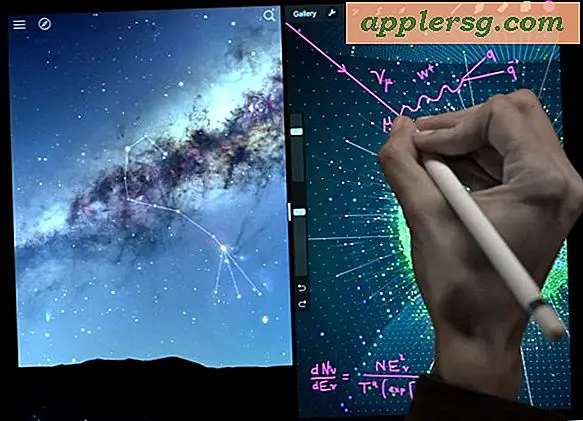So deaktivieren Sie Popup-Blocker auf meinem Computer
Browser verfügen zwar über einen standardmäßig aktivierten Popup-Blocker, es gibt jedoch Fälle, in denen Sie ihn möglicherweise deaktivieren möchten, z. B. wenn Sie häufig Websites besuchen, die kritische Informationen in Popup-Fenstern anzeigen, oder wenn Sie Fehler beheben möchten Website, die Sie verwalten. Wenn Sie den integrierten Popup-Blocker von Chrome, Internet Explorer oder Firefox deaktivieren, müssen Sie den Inhalt oder die Datenschutzeinstellungen Ihres Browsers bearbeiten.
Google Chrome
Schritt 1

Starten Sie Google Chrome 41 entweder unter Windows 7 oder 8.1 und öffnen Sie das Chrom Speisekarte. Wählen Die Einstellungen.
Schritt 2

Klick auf das Erweiterte Einstellungen anzeigen Link, um die erweiterten Einstellungsoptionen von Chrome anzuzeigen.
Schritt 3

Wählen Inhaltseinstellungen.

Wählen Allen Sites erlauben, Pop-ups anzuzeigen und klicke auf Getan um die Deaktivierung des Popup-Blockers abzuschließen. Anstatt den Popup-Blocker für alle Websites zu deaktivieren, können Sie stattdessen auswählen Ausnahmen verwalten und geben Sie eine einheitliche Ressourcen-Locator-Adresse ein, um Pop-ups nur auf dieser bestimmten Site zuzulassen.
Mozilla Firefox
Schritt 1

Öffnen Sie das Optionsfenster von Firefox 36, indem Sie auf das Feuerfuchs Menü und Auswahl Optionen.
Schritt 2

Wähle aus Inhalt Tab.

Deaktivieren Sie das Kontrollkästchen neben Blockiere Pop-Up Fenster und wählen Sie OK um Ihre Einstellungen zu speichern. Alternativ klicken Sie auf Ausnahmen ermöglicht es Ihnen, den Popup-Blocker nur auf bestimmten Websites zu deaktivieren, indem Sie deren URL-Adressen in das Fenster "Zugelassene Sites" eingeben und auf * klicken.Ermöglichen.
Microsoft Internet Explorer
Schritt 1

Starten Sie Internet Explorer 11 und klicken Sie auf das Zahn Symbol, um das Hauptmenü des Programms zu öffnen. Wählen Internet Optionen.
Schritt 2

Öffne das Privatsphäre Tab.

Deaktivieren Sie das Kontrollkästchen neben Popup-Blocker einschalten und speichern Sie Ihre neuen Einstellungen, indem Sie auf klicken Anwenden. Anstatt den Popup-Blocker vollständig zu deaktivieren, können Sie auch auf . klicken die Einstellungen und geben Sie einen Domänennamen ein, um zu verhindern, dass Internet Explorer Pop-ups blockiert, die von dieser Website generiert werden.